この記事には広告を含む場合があります。記事内で紹介する商品を購入することで、当サイトに売り上げの一部が還元されることがあります。
皆さんこんにちは。フォトグラファーの【はろ(@haroharo72)】です。
無料のものから有料までたくさんの種類があるRAW現像ソフト。
決して安くはないものの、カメラやレンズにこだわるのであれば、同じく作品のアウトプットに直結するRAW現像ソフトにもこだわるべきだと考えています。
そして「色の表現」に関しては、RAW現像ソフトごとに作りが大きく違っていて、微細な色の表現力は有料ソフトを使う最も大きな理由になるかと思います。

僕も当初は無料ソフトから始めましたが、レタッチを真似することすらも難しく、すぐに有料ソフトに乗り換え今に至りました。
そこでこの記事では、僕自身の経験を踏まえて、現在でもバリバリ現役で使えるおすすめのRAW現像ソフトを「機能性・コスパ」の観点から厳選して紹介したいと思います。
RAW現像ソフトを使ったレタッチ例
左:RAW現像前|右:RAW現像後


今回の内容を読んでいただければ、価格・機能それぞれで自分にピッタリなRAW現像ソフトを見つけられるかと思います。
RAW現像ソフト選びに悩んでいる方は、ぜひ最後までチェックしてみてください。
この記事の結論
- 作業効率重視の方:「Lightroom Classic・Photoshop」の併用がおすすめ
- 機能と価格のバランス重視の方:「Luminar Neo」がおすすめ
- 表現力重視の方:「Capture One」がおすすめ
あわせて読みたい
そもそもRAW現像とは何か?どんなことができるのか?といった点に不安がある方はぜひこちらの記事をチェックしてみてください。RAW現像ソフト選びの参考になると思います。

Photographer & Bloger
はろ
月間8万PVのカメラ系ブログを運営。子供撮影の趣味が高じ、副業カメラマンとしても活動しています。ご質問はコメント欄・お問合せ・DM等でお気軽にどうぞ。
RAW現像ソフトの特徴とおすすめな人
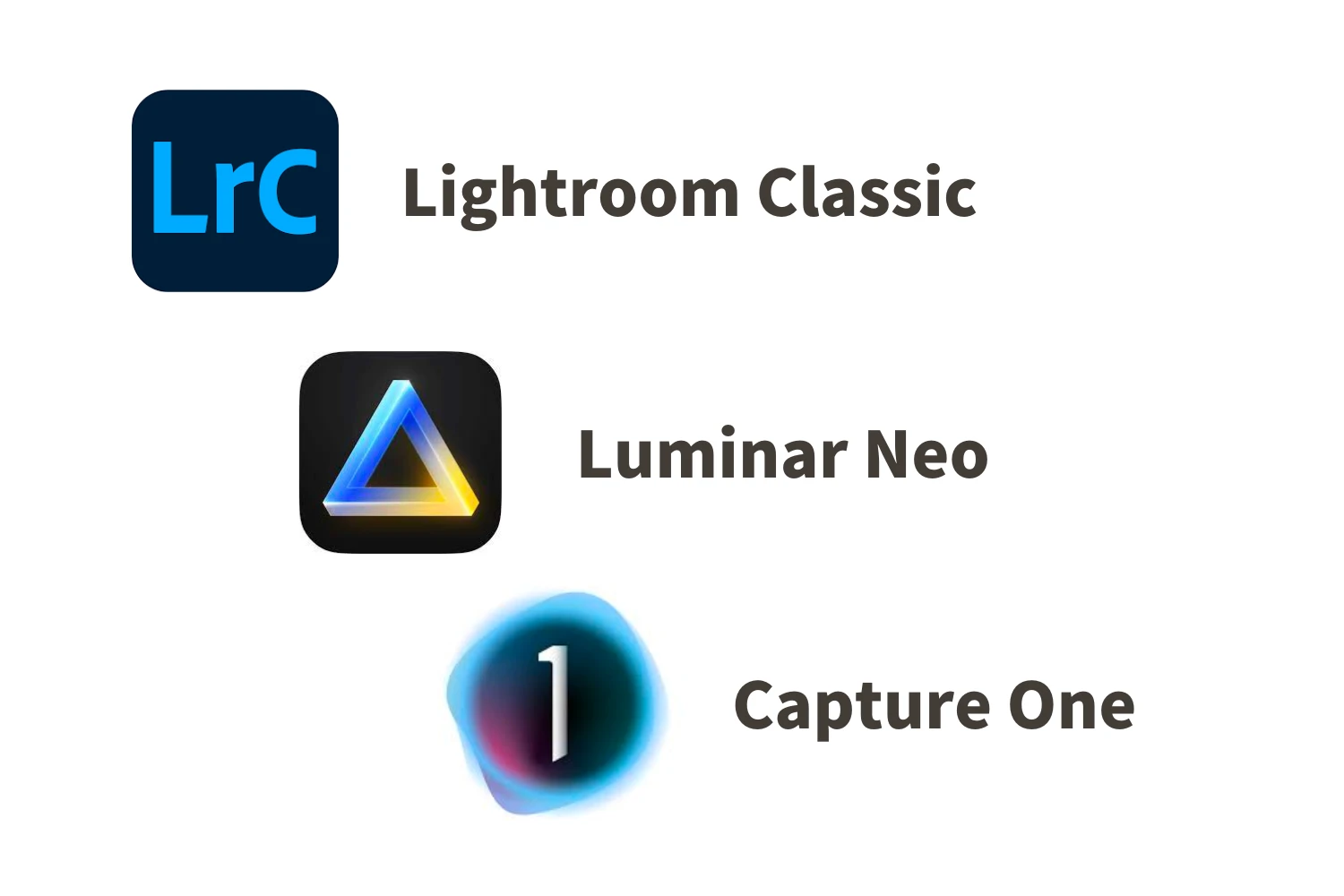
各RAWソフトの個別紹介に入る前に、全体感から触れていきましょう。
それぞれのソフトに機能・価格面の特徴がありますので、まずはみなさんの要望に近いソフトがどれにあたりそうか、目星をつけていただければと思います。
| RAW現像ソフト | おすすめ度 | 価格 | ソフトの特徴 |
|---|---|---|---|
| Lightroom Classic & Photoshop | (4.0 / 5.0) | ¥1,078/月 (サブスク) | 機能の充実度は最高峰。 維持費がかかるためコスパは▲ |
| Luminar Neo | (4.5 / 5.0) | ¥29,980 (買い切り) | 程よく価格が抑えられていて、機能も充実。 多少動作が重いが、コスパが高い。 |
| Capture One | (3.0 / 5.0) | ¥48,245 (買い切り) | 現像機能が高く、色味が非常に綺麗。 プロ向けということで価格は割高。 |

特に価格面では「買い切りと月額制(サブスク)」で大きく負担が異なるため、お財布への余裕度や機能のバランスを踏まえながら選ぶのがおすすめです
改めてそれぞれのソフトがおすすめな人は以下の通り。ちなみに僕自身はLightroom ClassicとLuminar Neoを併用しながら使っています。
- 作業効率重視の方:「Lightroom Classic・Photoshop」の併用がおすすめ
- 機能と価格のバランス重視の方:「Luminar Neo」がおすすめ
- 表現力重視の方:「Capture One」がおすすめ
それでは本編のソフト紹介に移っていきましょう。
Lightroom Classic・Photoshop|総合力はNo.1。最もメジャーなRAW現像ソフト

最初に紹介するのは、RAW現像ソフトの中で大本命となる「Lightroom Classic・Photoshop」。
LightroomとPhotoshopは、それぞれは異なるツールですが、写真ユーザ向けの「フォトプラン」であれば両ツールを合わせて¥1,078/月(サブスク)から使用できます。
LrCとPsの違い
- Lightroom Classic(LrC)
写真選定・RAW現像(明るさ・色調整等)を行う - Photoshop(Ps)
加工編集(変形・変色・合成)を行う
Lightroom Classic・Photoshopの良いところ・欠点
写真のインポートから選別、レタッチ、エクスポートまで、写真編集に必要な工程の全てがプロ向けにカスタマイズされていて、機能の充実度と処理の軽さはピカイチのソフトです。

価格は月額制となるため、”長期的に見れば”他ツールと比べるとやや割高ですが、予算に余裕があるのであれば、使って後悔することはほぼ無いかと思います!
月額制のコスト・使いこなすまでには知識と慣れは必要ではあるものの、これから本格的に写真編集に向き合っていきたい方には非常にオススメです。
Lightroom Classicの参考動画
RAW現像では主に「Lightroom Classic」を使用するのですが、調整パラメータが豊富に揃っていて、できないことは無いと言ってもいいくらいに細かなレタッチを行うことができます。
また、写真に点数やマーキングをつける、機材や撮影設定でフィルタできるなど、後で編集したい写真を絞り込む際に便利な機能も充実しています。

機能が豊富かつ動作が非常に軽快ですので、一度「Lightroom Classic」を使ってしまうと他のツールに移れない人も多いかと思います。
Lightroom Classic・Photoshopの価格
「Lightroom Classic・Photoshop」は、月額(サブスク)プランのみに対応していて、クリエイター向けの「Adobeフォトプラン」で、これなら月々千円程度で使い続けることができます。

付属するオンラインストレージ容量により価格が変わりますが、ローカルで作業をする方は最安プランで十分だと思います
| プラン | 価格 | 契約プランの差分点 |
|---|---|---|
| フォトプラン 20GB | ¥1,078/月 | Lightroom Classic・Photoshop・モバイル用Lightroomアプリが使用可能 オンラインストレージ20GBが付属 |
| フォトプラン 1TB | ¥2,178/月 | 使用できるアプリは20GBのフォトプラン同様 オンラインストレージ1TBが付属 |
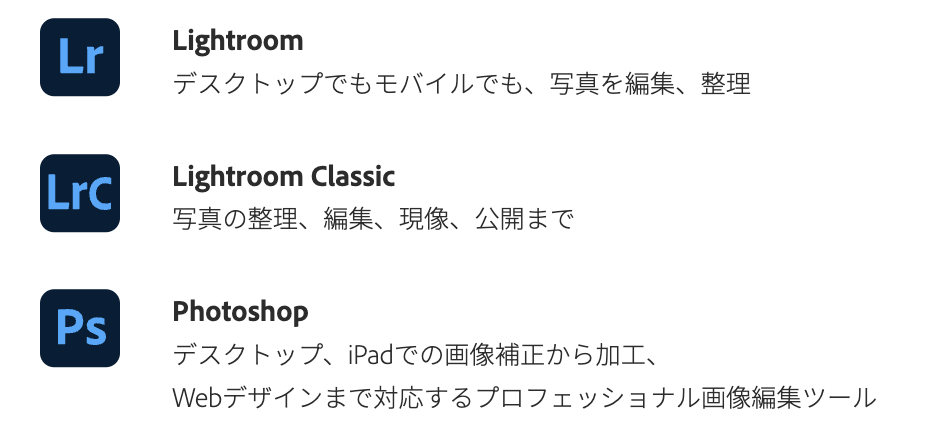
多くのプロの方も使用するソフトを月千円程度で使い始められると考えれば、案外これは魅力的。RAW現像ソフトは妥協したくないという方はぜひチャレンジしてみましょう。

使い始めは出費が小さいので、まずは使ってみてハードルが高く感じれば他のツールに乗り換えると言った方法もありだと思います!
Luminar Neo|RAW現像から加工をこなすオールインワンソフト
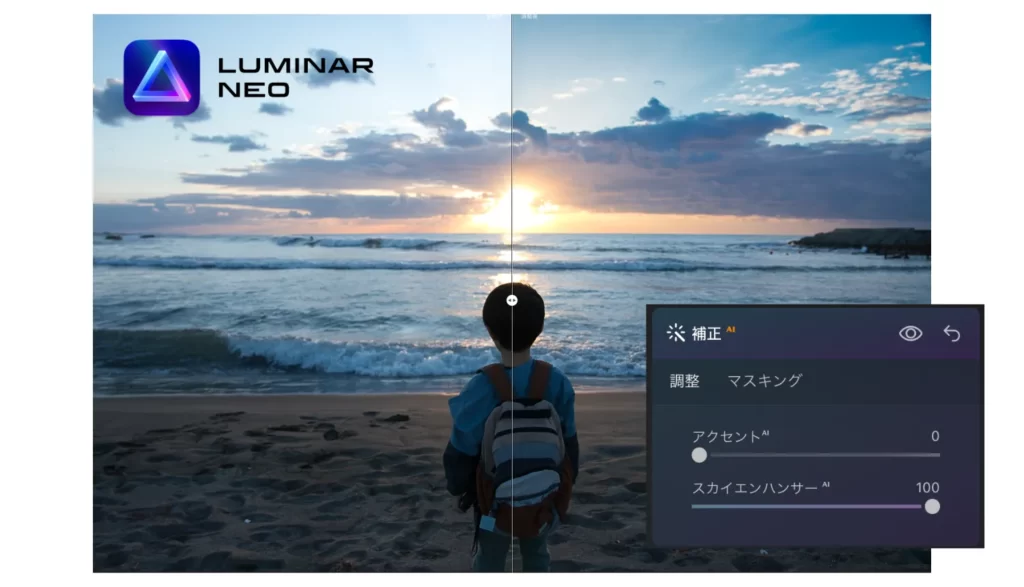
おすすめRAW現像ソフトの2つ目は「Luminar Neo」。Luminar Neoはウクライナを拠点とするSkylum社から販売される比較的歴史のある現像ソフトです。
Luminar Neoの強み・欠点
Luminar Neoは、LightroomとPhotoshopが一体となったようなソフトで、一つのツール内で出来ることが非常に多いことが特徴です。
価格面ではRAW現像ソフトには珍しく「買い切り」に対応しているため、長期的に見れば経済的なところも重要なポイントですね。
Luminar Neoの参考動画
Luminar Neoを実際に使用したレタッチのイメージはこちら。調整できるパラメータがシンプルにまとまっていて、初心者の方でもとっつきやすい仕様になっています。
Luminar Neoの価格
「Luminar Neo」の価格形態は「サブスクプラン」と「買い切りプラン」の2つから選択することができます。
一般的にRAW現像ソフトは長期利用を前提とするため、買い切りプランは多くの方にとって非常にお得なプランになりますね(2年以上使うなら買い切りの方が廉価)。
当サイト限定クーポン(harologNEO10)を使用することで、さらに10%の割引を受けることができます
| ライセンス | 価格 | おすすめ度 | 主な特徴 | 拡張機能 |
|---|---|---|---|---|
| 買い切り型 | 29,980円 | 費用は初回購入時のみ | 別途購入 | |
| サブスク型(プロ版) | 15,780円/年 1,480円/月 | 機能を最大限に活用できる | 標準搭載 | |
| サブスク型(通常版) | 11,502円/年 1,480円/月 | 短期間使用ならコスパが良い | 使用不可 |
ひと昔の「買い切りプラン」はもっと廉価だったのですが、最近はAIを用いた機能がどんどん追加されていて、クリエイティブジャーニーパスと呼ばれる付加オプションありきの価格となっています。
上記を踏まえても依然として買い切りプランに対応するRAW現像ソフトの中ではコスパは高く、操作性のシンプルさを踏まえれば初心者の方には最もおすすめできる有料ソフトだと言えます。

セールやクーポンを使えば、10%以上安く購入できます。詳しくはこちらの記事を参照してください。
あわせて読みたい
LuminarとLightroom・Photoshopの具体的な機能の違いを知りたい方はぜひこちらの記事もチェックしてみてください。これまでそれぞれのツールを使用してきた僕の経験を基に、機能部ごとに比較しています。
Capture One|プロ御用達のハイエンドRAW現像ソフト
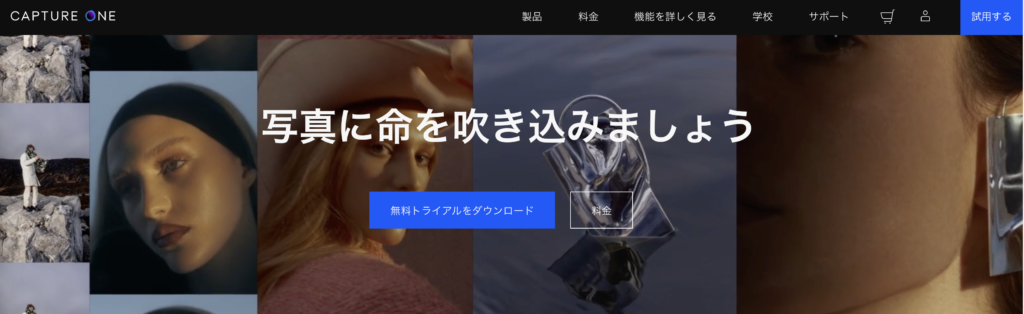
最後に紹介するRAW現像ソフトはプロカメラマン御用達の「Capture One」。中判デジタルカメラの「Phase One」を製造するあのPhase Oneからリリースされるソフトです。
僕も色々なRAW現像ソフトに触れてきましたが、おそらく色表現を一番繊細に追い込めるソフトと言えばコレですね。
Capture Oneの良い点・欠点
これまで紹介したRAW現像ソフトとは異なり「Capture One」はRAW現像に特化したソフト。
RAW現像に必要な機能は非常に充実していて、また色編集を行なっても破綻が少なく繊細な編集をしやすいソフトです。
ただ、複数枚の写真を合成する機能や特定の色・形状を変えるような加工機能は備わっていないことや、調整にややクセがある点は初心者の方にはとっつきづらい点がやや難点ですね。
Capture Oneの参考動画
Capture Oneで実際にRAW現像を行う参考動画はこちら。調整項目は細かいですが、パネルを自由に組み替えたり、独自のショートカットを設定できる自由度の高さは他のツールにない特徴ですね。色も綺麗です。
Capture Oneの価格
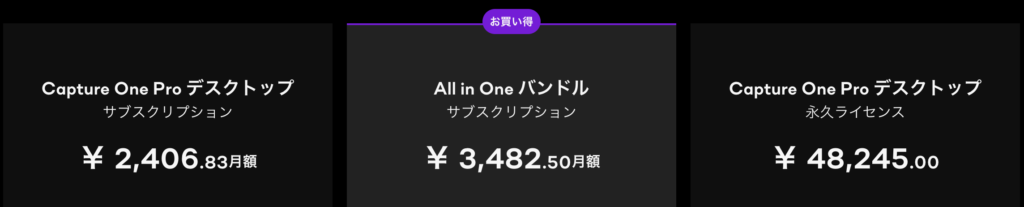
「サブスクプラン」と「買い切りプラン」の両方に対応する「Capture One」。
買い切りプランに対応するものの、4万円後半の価格は中々にハードルが高く、一般ユーザーというよりはプロをターゲットとした価格設定となっているように思えます。
| ライセンス | 価格 | 利用可能な機能の違い |
|---|---|---|
| 買い切り型 (永続ライセンス) | 48,245円 | RAW現像機能の全てを利用可能 |
| サブスク型(通常盤) | 28,872円/年 (2,406円/月) | RAW現像機能の全てを利用可能 |
| サブスク型 (All in One バンドル) | 42,096円/年 (3,482円/月) | 上記に加え、データをクラウド共有できるLive機能が付属 |

サブスク価格は2年使えば買い切りを上回る計算になるので、基本的には買い切りを選ぶ人が多いかと思います。
\ 30日間は無料で使用可能!/
まとめ:おすすめの有料RAW現像ソフトは用途で決まる
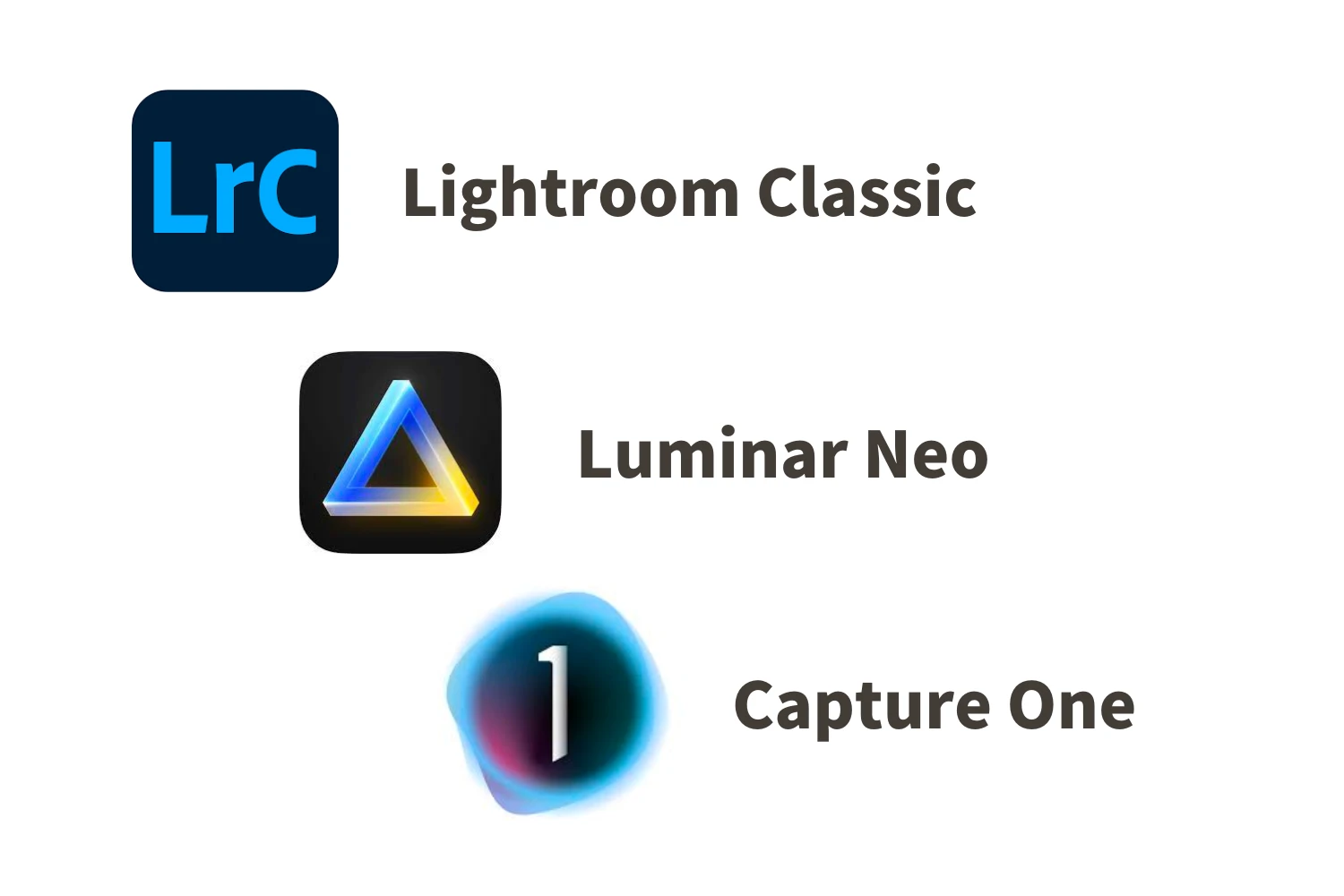
今回は、RAW現像初心者の方に向けて、おすすめのRAW現像ソフト3選を紹介しました。
価格・機能はそれぞれ特徴的ですが、どれも無料RAW現像ソフトと比べれば、使い勝手が非常に良いツールです。
個人的には価格と機能のバランスが取れた「Luminar Neo」がおすすめですが、許容できる予算や機能性へのこだわり次第で、皆さんにピッタリなRAW現像ソフトを見つけていただければと思います。
- 作業効率重視の方:「Lightroom Classic・Photoshop」の併用がおすすめ
- 機能と価格のバランス重視の方:「Luminar Neo」がおすすめ
- 表現力重視の方:「Capture One」がおすすめ
| RAW現像ソフト | おすすめ度 | 価格 | ソフトの特徴 |
|---|---|---|---|
| Lightroom Classic & Photoshop | (4.0 / 5.0) | ¥1,078/月 (サブスク) | 機能の充実度は最高峰。 維持費がかかるためコスパは▲ |
| Luminar Neo | (4.5 / 5.0) | ¥19,575 (買い切り) | 程よく価格が抑えられていて、機能も充実。 多少動作が重いが、コスパが高い。 |
| Capture One | (3.0 / 5.0) | ¥48,245 (買い切り) | 現像機能が高く、色味が非常に綺麗。 プロ向けということで価格は割高。 |
どのツールも一定期間は無料でお試しすることができますので、実際のツールの使用感を確かめていただき、予算を踏まえながらソフトを選んでいただければと思います。
RAW現像ソフトの使い方など、はじめるにあたって不安がある方はぜひ以下の記事もチェックしてみてください。
関連記事

それでは、次の記事でお会いしましょう!よいカメラライフを!
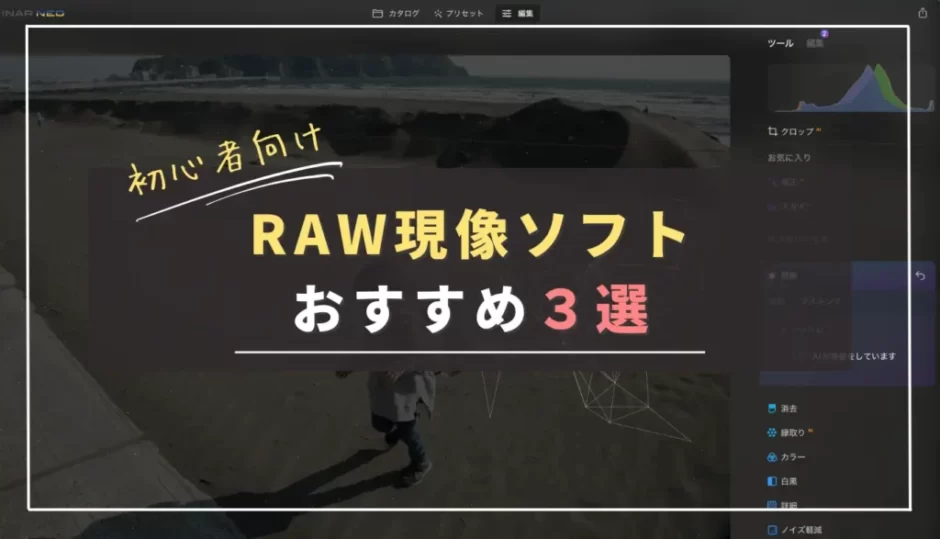

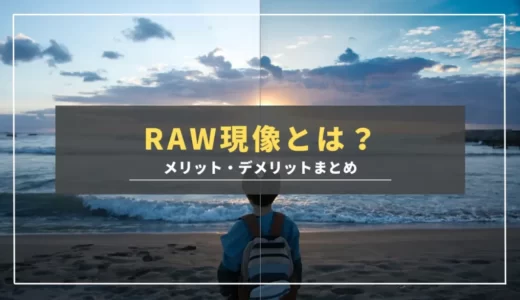




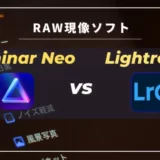
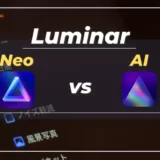
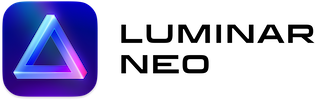


Luminar NEOの体験版で試用中ですが、SONYα7CでJPEG+RAWで撮影したRAWファイルがARAWという物ですがLUMINAR NEOに取り込むと
ソフトが落ちてしまします、JPEGは問題まりません2台のパソコンで同じ現象です、購入前のサポートがないので購入しょうか迷っています。
2台ともスペック的には問題なさそうですが、1台はopenGL3.3以降が必要である警告があり取り込んだ画像がプレビュー出来ません。
ARAWファイルは対応している筈ですがソニーの方式が何か違うのでしょうか
コメントありがとうございます。
確実な解消方法は分からないのですが、
・ソフトウェアバージョンが最新(6/4時点で1.10.0)であるか
・RAWの圧縮モードを変えて解消するか(ロスレス圧縮を使わない)
を確認してみると良いかと思います。
2点目については過去に僕もRAWの読み込みでつまづいた経験があるため参考情報として共有しますね。
1点目のアップデートで改善することを願いつつ、確認いただければと思います。